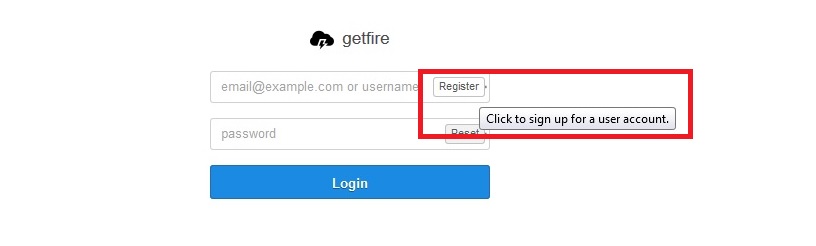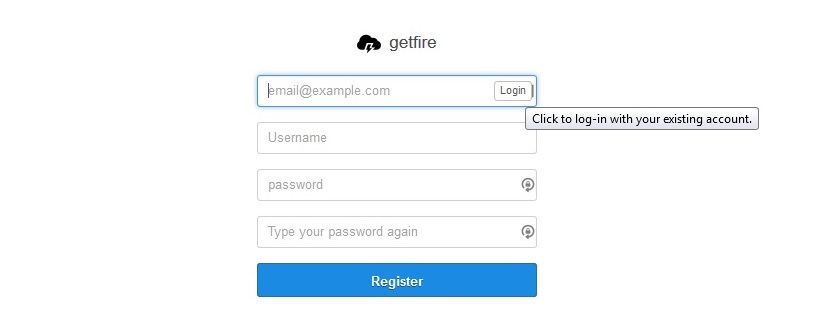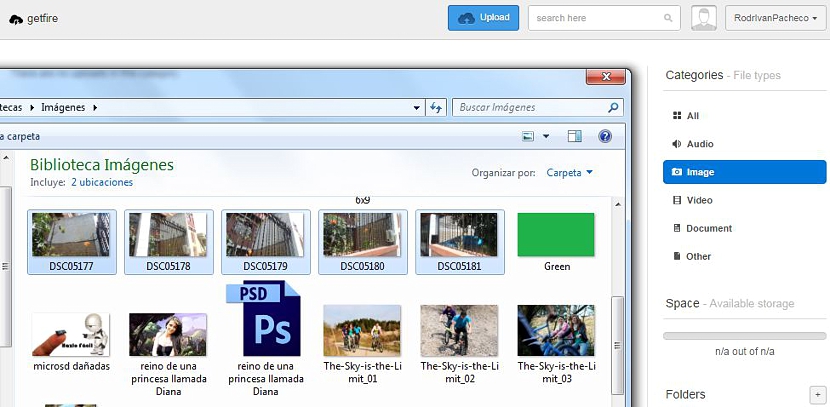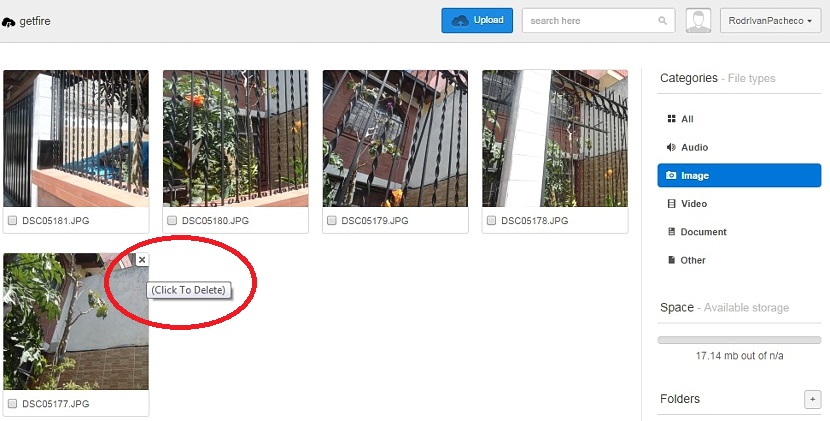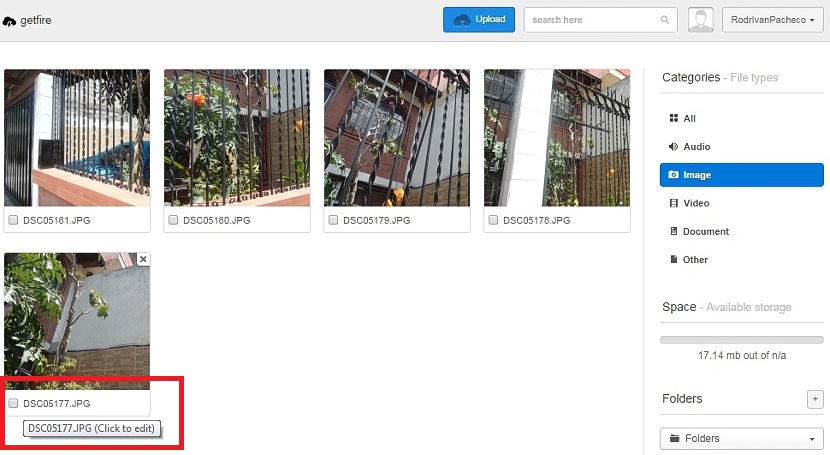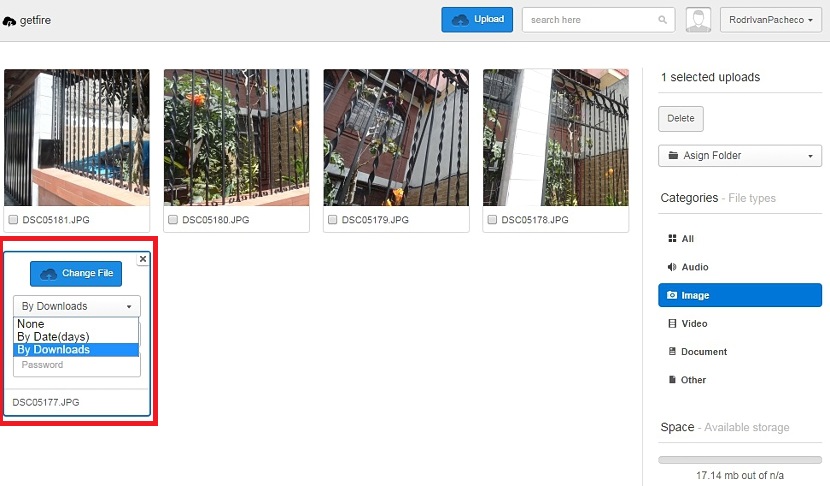Jeśli obecnie mamy doskonałe połączenie z Internetem dzięki przepustowości, którą zakontraktowaliśmy z usługodawcą, Dlaczego nie możemy udostępniać dużych plików żadnemu znajomemu? Odpowiedź można by unieść w niewielkiej ilości miejsca, które klient poczty elektronicznej oferuje nam podczas dołączania pliku multimedialnego. Tego typu sytuację można by rozwiązać, gdybyśmy skorzystali z ciekawej aplikacji internetowej o nazwie Getfire.
Getfire można uznać za usługę hostingu w chmurze, chociaż jej twórca proponuje to w inny sposób, a dzięki temu narzędziu online będziemy mieli możliwość zapisywania dowolnego typu plików (o małej lub dużej wadze), aby później musieć je udostępniać z określoną liczbą znajomych.
Jak działa Getfire z naszymi zapisanymi plikami
To najprostsza część wszystkiego, chociaż podobnie jak w przypadku każdej aplikacji internetowej, w której musimy hostować nasze dane (na przykład usługa w chmurze), nieuchronnie będziemy musieli utworzyć konto, ponieważ to tam zostaną zidentyfikowane nasze dane. W związku z tym autor sugeruje wszystkim możliwym użytkownikom tego serwisu, aby zamieszczali tylko zdjęcia, obrazy lub filmy, które są własnego autorstwa, ponieważ usługa nie jest dostępna dla aspektów piractwa (zgodnie z ich polityką prywatności).
Po przejściu do linku na oficjalnej stronie Getfire, znajdziesz okienko, w którym nie ma dalszych informacji rejestracyjnych; Jeśli przyjrzysz się trochę lepiej rozmieszczonym tam polom, jedno z nich sugeruje „zapis” danych, wymagając kliknięcia na to słowo, aby przejść od razu do innego okna.
Będziesz w nim musiał już podać swoje dane osobowe, aby móc zarejestrować bezpłatne konto; Dane te obejmują głównie adres e-mail, nazwę użytkownika i hasło; Po wypełnieniu formularza rejestracyjnego należy przejść do skrzynki odbiorczej e-maila, który zarejestrowałeś, gdzie znajdziesz link do aktywacji (lub potwierdzenia) usługi.
Po kliknięciu linku potwierdzającego natychmiast przejdziesz do interfejsu tej aplikacji internetowej; pierwszą rzeczą, którą musisz zrobić, jest wybierz folder, który identyfikuje się z plikiem, który zamierzasz przesłać. Do tego jeden z obrazów, drugi z filmów, dokumentów, audio i „inne”.
Zarządzaj naszymi plikami przesłanymi na Getfire
Zakładając, że zamierzamy przesłać serię zdjęć do tej usługi online, musimy najpierw wybrać folder o tej nazwie (obrazowość), a następnie do niebieskiego przycisku z napisem «Prześlij«. W tym momencie otworzy się okno eksploratora plików, w którym wystarczy wybierz obrazy, które chcesz przesłać, używając klawisza Shift lub CTRL jeśli są sąsiadujące lub oddalone od siebie.
W zależności od szybkości Internetu, obrazy zostaną natychmiast przesłane do folderu wybranego w Getfire; Zarządzanie każdym z tych obrazów (lub dowolnego przesłanego pliku) jest identyfikowane przez małe sztuczki:
- Jeśli przesuniesz wskaźnik myszy w kierunku obrazu, a następnie w kierunku „x”, będziesz mógł go w tym momencie usunąć.
- Możesz także zaznaczyć małe pole w lewym dolnym rogu każdego obrazu, aby usunąć zbiorczo (kilku z nich).
- Aby udostępnić obraz, wystarczy go kliknąć, który otworzy się w innej karcie przeglądarki i gdzie musisz skopiować jego adres URL, aby udostępnić go innym znajomym.
- Możesz kliknąć nazwę (na dole) obrazu, aby wykonać szybką edycję.
Jeśli chodzi o sposób udostępniania tych zdjęć, musimy wspomnieć, że być może jest to mały aspekt prywatności, który nie został poprawiony; Każdy, kto ma link URL do tego obrazu, będzie mógł go zobaczyć, nawet jeśli nie ma konta Getfire. Oczywiście tę sytuację można by naprawić ostatnim literałem, który opisaliśmy powyżej, a to właśnie wtedy, gdy dokonanie małej „edycji” obrazu przyniesie kilka parametrów, z którymi możemy sobie z łatwością poradzić.
Tam mamy możliwość ustawić czas wygaśnięcia obrazucoś, co mogłoby uwzględniać liczbę dni lub liczbę pobrań (lub wyświetleń), które miał wspomniany element, a także możliwość ustawienia hasła, aby wspomniany obraz był widoczny.
W wersji bezpłatnej możesz przesyłać pliki o maksymalnej wielkości 512 MB, nie ma ograniczenia liczby ich hostowanych w Getfire; W profesjonalnej (lub płatnej) wersji tej usługi online możesz już przesyłać większe pliki.